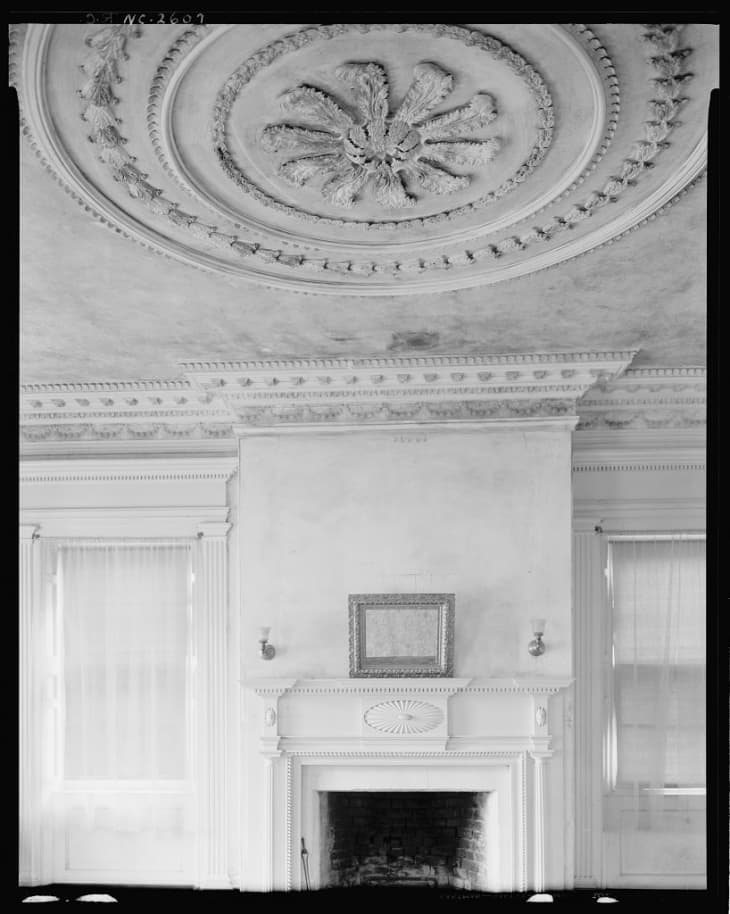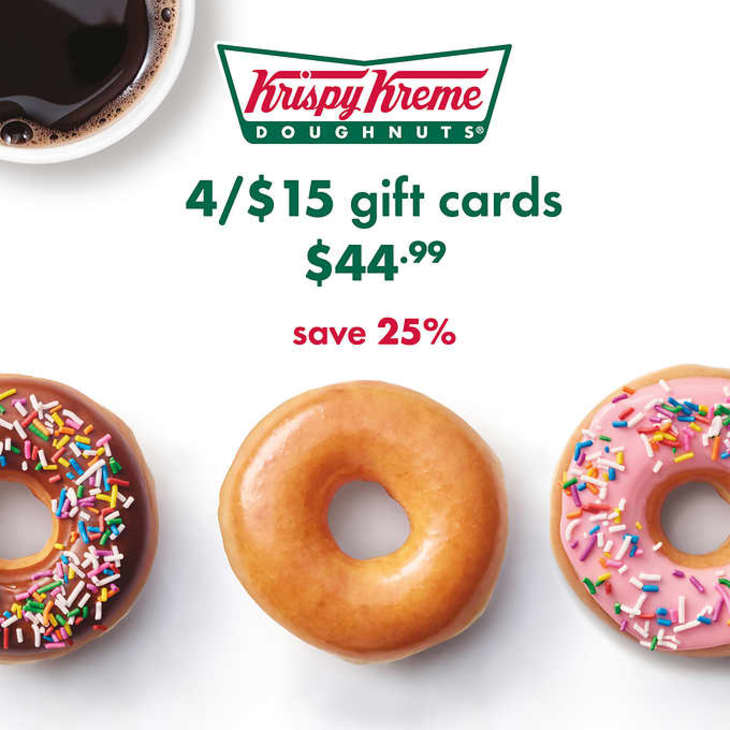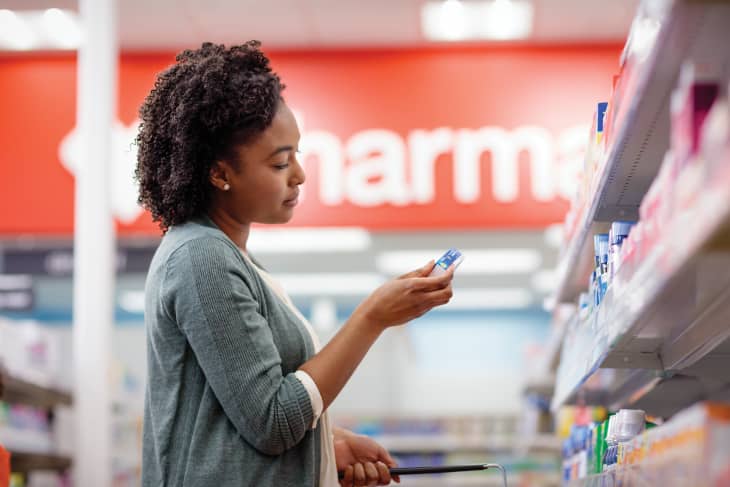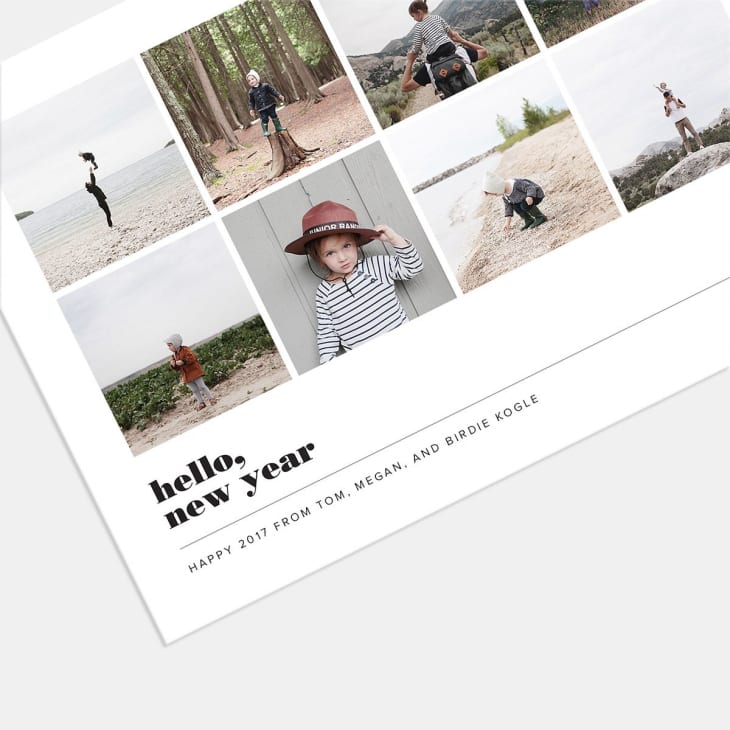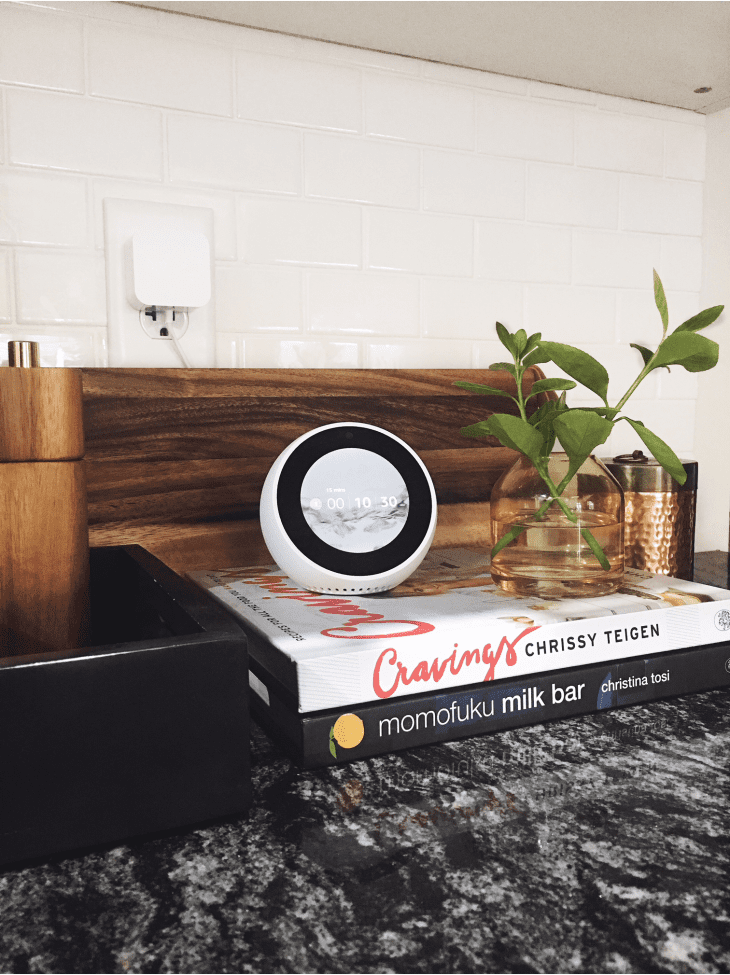Eri sera simu stati cunfruntati à una situazione chì ùn averiamu mai pussutu imaginà pussibule: simu andati à aduprà u nostru urdinatore di scrivania è u nostru topu era andatu! Immediatamenti avemu ricurdatu chì aviamu purtatu u topu à a scola per una presentazione ma l'avemu lasciatu quì da a notte à a sera. Ma chì duviamu fà? U nostru laptop era ancu à a scola chì ci hà lasciatu solu cù u nostru iPhone. Hè stata una sperienza paralizante per esse sicura! Ma micca per longu. Avemu fattu prestu qualchì ricerca è truvatu modi eccellenti cumu pudete cuntrullà u vostru urdinatore interamente da a vostra tastiera in casu di mai avè una tale catastrofe.
 Salvà Pin It
Salvà Pin It (Creditu d'imaghjini: Terapia di l'Appartamentu)
Prima di entrà in u nitty gritty, duvemu dì chì sarebbe benefiziu tene un topu di riserva pusendu intornu à a casa. Cum'è quella carta igienica extra piatta sottu à u lavamanu per quella situazione d'emergenza, un topu in più puderia esse un aghjuntu cruciale per un spaziu di travagliu chì funziona bè. Se avete cumpagni di stanza o una famiglia questu hè menu prubabile di esse un prublema.
Per cumincià, facemu menzione di i tasti di scorciatoia più generali (è forse evidenti) di a tastiera chì vi aiuteranu à aumentà a produttività ogni ghjornu se amparate à aduttalli. Eccu a lista cumpleta è ufficiale furnita da Apple per l'accurtatoghji da tastiera è eccu e chjave di scurciatoia per Windows utilizatori.
Per legge, tutti i sistemi operativi devenu esse cumpletamente funziunali senza aduprà un topu. Questu hè grazia à i diritti di Accessu Universale per e persone chì sò solu capaci di aduprà una tastiera. Sapendu questu, pudemu capì cumu attivà ciò chì si chjama Chjave di u Mouse nantu à un Mac o un PC. Chjave di u Mouse hè un prugramma chì vi permette di aduprà u tastieru numericu per aghjustà u muvimentu di u cursore cum'è un mouse standard.
 Salvà Pin It
Salvà Pin It (Creditu d'imaghjini: Terapia di l'Appartamentu)
Mac: Sottu à u pannellu Accessu Universale in e Preferenze di Sistemi, andate in a tabulazione Mouse. Quì pudete truvà l'opzione per accende / spende e Chjave di u Mouse.
PC: Andate à l'Opzioni d'Accessibilità in u Pannellu di Cuntrollu. Una volta quì, selezziunate a scheda Mouse. Ci serà una opzione per selezziunà Utilizà MouseKeys. Una volta attivata, pudete ancu accede à i paràmetri MouseKeys da a stessa tabulazione. Microsoft dinò furnisce un modu efficiente per attivà MouseKeys se ùn avete micca un mouse in primu locu.
Un altru metudu (più simplice) di aduprà u vostru urdinatore senza un mouse hè di trasfurmà u vostru smartphone in un mouse wireless! Ci sò in realtà numerose applicazioni chì vi permettenu di fà questu.
iPhone: Ci piace u iMouse app (malgradu u so nome terribilmente pocu originale). L'interfaccia hè simplice è face esattamente ciò chì si aspetterebbe di fà. Per fà stu travagliu, però, avete bisognu di scaricà u software da i so situ web primu. Una volta chì u software hè installatu duvete inserisce u vostru indirizzu IP per chì u vostru iphone è u vostru urdinatore cumunicanu. Una volta installata avete avà a capacità di cliccà, scorrere è accede à una tastiera piena direttamente da u to mouse.
Android: Per l'utilizatore Android, ricumandemu d'utilizà u RemoteDroid dumanda. Hà dinò una bella interfaccia è hà una installazione diretta cun a stessa funzionalità cum'è iMouse.
significatu di u numeru 333